ಪರಿವಿಡಿ
ಇನ್ಸ್ಟಾಗ್ರಾಮ್ ಪೋಸ್ಟ್ನಲ್ಲಿ ನೀವು ಗಂಟೆಗಟ್ಟಲೆ ಪರಿಪೂರ್ಣತೆಯನ್ನು ವ್ಯಯಿಸಿದ ತಪ್ಪನ್ನು ಕಂಡುಹಿಡಿಯುವುದಕ್ಕಿಂತ ಕೆಟ್ಟದ್ದೇನಾದರೂ ಇದೆಯೇ?
ಬಹುಶಃ, ಆದರೆ ಇದು ತುಂಬಾ ಕೆಟ್ಟದಾಗಿದೆ. ನಮ್ಮ ಅದೃಷ್ಟ, ಇಡೀ ಏರಿಳಿಕೆಯನ್ನು ಅಳಿಸದೆಯೇ ನೀವು ಈಗ Instagram ಏರಿಳಿಕೆ ಪೋಸ್ಟ್ನಿಂದ ಒಂದೇ ಒಂದು ಫೋಟೋವನ್ನು ಅಳಿಸಬಹುದು - ಆದ್ದರಿಂದ ಲೈವ್ Instagram ಪೋಸ್ಟ್ಗಳನ್ನು ಸಂಪಾದಿಸುವಾಗ ಸ್ವಲ್ಪ ನಮ್ಯತೆ ಇರುತ್ತದೆ.
ಇದು ಏಕೆ ಉತ್ತಮ ಸುದ್ದಿಯಾಗಿದೆ? ಸರಿ, Instagram ಏರಿಳಿಕೆ ಪೋಸ್ಟ್ಗಳು (ಅಥವಾ, Gen Z ಅವುಗಳನ್ನು ಕರೆಯುವಂತೆ, ಫೋಟೋ ಡಂಪ್ಗಳು) ಸಾಮಾನ್ಯ ಪೋಸ್ಟ್ಗಳಿಗಿಂತ ಮೂರು ಪಟ್ಟು ಹೆಚ್ಚು ತೊಡಗಿಸಿಕೊಳ್ಳುವಿಕೆಯನ್ನು ಪಡೆಯುತ್ತವೆ, ನಿಮ್ಮದು ದೋಷರಹಿತವಾಗಿದೆ ಎಂದು ಖಚಿತಪಡಿಸಿಕೊಳ್ಳಲು ನೀವು ಬಯಸುತ್ತೀರಿ.
ತಜ್ಞರು " ಎಂದು ಕರೆಯುವದನ್ನು ಅಳಿಸುವುದು ಹೇಗೆ ಎಂಬುದು ಇಲ್ಲಿದೆ oopsie.”
ಬೋನಸ್: 5 ಉಚಿತ, ಗ್ರಾಹಕೀಯಗೊಳಿಸಬಹುದಾದ Instagram ಏರಿಳಿಕೆ ಟೆಂಪ್ಲೇಟ್ಗಳನ್ನು ಪಡೆಯಿರಿ ಮತ್ತು ಇದೀಗ ನಿಮ್ಮ ಫೀಡ್ಗಾಗಿ ಸುಂದರವಾಗಿ ವಿನ್ಯಾಸಗೊಳಿಸಿದ ವಿಷಯವನ್ನು ರಚಿಸಲು ಪ್ರಾರಂಭಿಸಿ.
Instagram ನಿಂದ ನೀವು ಒಂದು ಫೋಟೋವನ್ನು ಅಳಿಸಬಹುದೇ ಪೋಸ್ಟ್ ಮಾಡಿದ ನಂತರ ಏರಿಳಿಕೆ?
ಹೌದು, ನೀವು ಸಂಪೂರ್ಣವಾಗಿ ಮಾಡಬಹುದು-ಆದರೂ ಅದು ಯಾವಾಗಲೂ ಅಲ್ಲ. Instagram ಮೊದಲ ಬಾರಿಗೆ ನವೆಂಬರ್ 2021 ರಲ್ಲಿ ವೈಶಿಷ್ಟ್ಯವನ್ನು ಪರಿಚಯಿಸಿತು, ಇದು ಎಲ್ಲೆಡೆ ಸಾಮಾಜಿಕ ಮಾಧ್ಯಮ ನಿರ್ವಾಹಕರು ಸಾಮೂಹಿಕ ನೆಮ್ಮದಿಯ ನಿಟ್ಟುಸಿರು ಬಿಡುವಂತೆ ಮಾಡಿತು.
IG ಮುಖ್ಯಸ್ಥ ಆಡಮ್ ಮೊಸ್ಸೆರಿ ಅದನ್ನು ಸ್ವತಃ Instagram ಮೂಲಕ (ನೀವು ಊಹಿಸಿದ್ದೀರಿ) ಘೋಷಿಸಿದರು.
ಅಲ್ಲಿ ಒಂದು ಕ್ಯಾಚ್ ಆಗಿದೆ: ನೀವು ಇನ್ನೂ ಇನ್ಸ್ಟಾಗ್ರಾಮ್ ಕರೋಸೆಲ್ನಿಂದ ಕೇವಲ ಎರಡು ಫೋಟೋಗಳೊಂದಿಗೆ ಫೋಟೋವನ್ನು ಅಳಿಸಲು ಸಾಧ್ಯವಿಲ್ಲ .
ಮೂರು ಅಥವಾ ಹೆಚ್ಚಿನ ಫೋಟೋಗಳೊಂದಿಗೆ ಏರಿಳಿಕೆ ಪೋಸ್ಟ್ನಿಂದ ಚಿತ್ರವನ್ನು ಅಳಿಸಲು ಬಯಸುವಿರಾ? ಸುಲಭ. ಆದರೆ ನೀವು ಪ್ರಕಟಿಸಿದ ಏರಿಳಿಕೆಯನ್ನು ಸಾಂಪ್ರದಾಯಿಕ IG ಪೋಸ್ಟ್ ಆಗಿ ಪರಿವರ್ತಿಸಲು ಸಾಧ್ಯವಿಲ್ಲ - ಬೇರೆ ರೀತಿಯಲ್ಲಿ ಹೇಳುವುದಾದರೆ, ಎರಡು ಅಥವಾ ಹೆಚ್ಚು ಇರಬೇಕುಉಳಿದಿರುವ ಚಿತ್ರಗಳು.
Instagram ನಲ್ಲಿ ಪ್ರಕಟವಾದ ಏರಿಳಿಕೆಯಿಂದ ಒಂದೇ ಫೋಟೋವನ್ನು ಹೇಗೆ ಅಳಿಸುವುದು
ಉದಾಹರಣೆಗೆ, ನಾನು ನನ್ನ ಸ್ವಂತ Instagram ಏರಿಳಿಕೆಯಿಂದ ಈ ಮುದ್ದಾದ ಮರಿ ಹಸುವನ್ನು ಅಳಿಸಲು ಬಯಸುತ್ತೇನೆ ಎಂದು ಹೇಳೋಣ (ಇದು ಕೇವಲ ಒಂದು ಉದಾಹರಣೆ, ದಯವಿಟ್ಟು ಗಾಬರಿಯಾಗಬೇಡಿ, ಈ ಬ್ಲಾಗ್ ಪೋಸ್ಟ್ನ ತಯಾರಿಕೆಯಲ್ಲಿ ಯಾವುದೇ ಆರಾಧ್ಯ ಮರಿ ಹಸುಗಳಿಗೆ ಹಾನಿಯಾಗಿಲ್ಲ).
ಹಂತ 1: ನೀವು ಫೋಟೋವನ್ನು ಅಳಿಸಲು ಬಯಸುವ ಏರಿಳಿಕೆಯನ್ನು ಹುಡುಕಿ ಮತ್ತು ಟ್ಯಾಪ್ ಮಾಡಿ ನಿಮ್ಮ ಪರದೆಯ ಮೇಲಿನ ಬಲ ಮೂಲೆಯಲ್ಲಿರುವ ಮೂರು ಚುಕ್ಕೆಗಳ ಐಕಾನ್.
ಹಂತ 2: ಒಂದು ಮೆನು ಕಾಣಿಸಿಕೊಳ್ಳುತ್ತದೆ. ಆ ಮೆನುವಿನಿಂದ, ಸಂಪಾದಿಸು ಟ್ಯಾಪ್ ಮಾಡಿ.
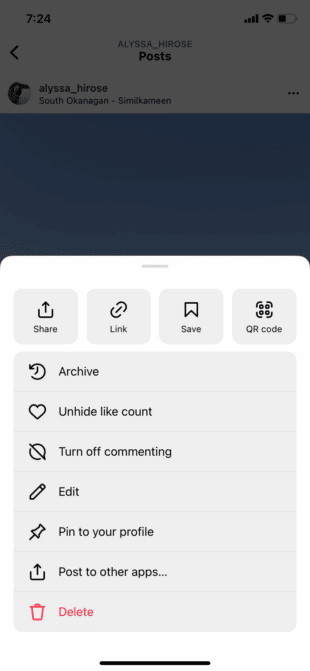
ಹಂತ 3: ನಿಮ್ಮ ಏರಿಳಿಕೆ ಮೇಲಿನ ಎಡ ಮೂಲೆಯಲ್ಲಿ, ನೀವು ನೋಡುತ್ತೀರಿ ಕಸದ ತೊಟ್ಟಿಯ ಐಕಾನ್ ಕಾಣಿಸಿಕೊಳ್ಳುತ್ತದೆ. ಫೋಟೋವನ್ನು ಅಳಿಸಲು ಆ ಐಕಾನ್ ಅನ್ನು ಟ್ಯಾಪ್ ಮಾಡಿ.
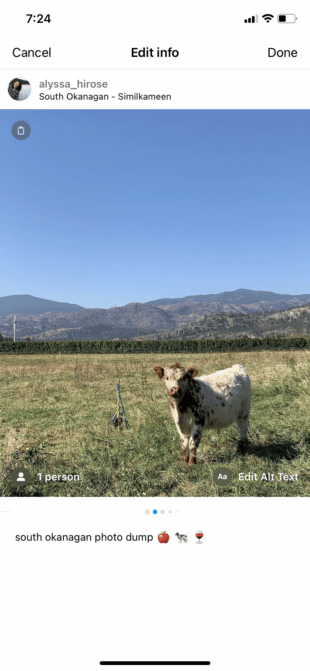
ಹಂತ 4: ನೀವು ಚಿತ್ರವನ್ನು ಅಳಿಸಲು ಖಚಿತವಾಗಿ ಬಯಸುವಿರಾ ಎಂದು Instagram ನಿಮ್ಮನ್ನು ಕೇಳುತ್ತದೆ. ಒಪ್ಪಂದವನ್ನು ಮುಚ್ಚಲು ಅಳಿಸಿ ಅನ್ನು ಟ್ಯಾಪ್ ಮಾಡಿ-ಆದರೆ ನೀವು ಚಿತ್ರವನ್ನು ಅಳಿಸಿದ ನಂತರ 30 ದಿನಗಳವರೆಗೆ ಮರುಸ್ಥಾಪಿಸಬಹುದು ಎಂಬುದನ್ನು ಗಮನಿಸಿ.
ಬೋನಸ್: 5 ಉಚಿತ, ಗ್ರಾಹಕೀಯಗೊಳಿಸಬಹುದಾದ Instagram ಏರಿಳಿಕೆ ಟೆಂಪ್ಲೇಟ್ಗಳನ್ನು ಪಡೆಯಿರಿ ಮತ್ತು ಇದೀಗ ನಿಮ್ಮ ಫೀಡ್ಗಾಗಿ ಸುಂದರವಾಗಿ ವಿನ್ಯಾಸಗೊಳಿಸಿದ ವಿಷಯವನ್ನು ರಚಿಸಲು ಪ್ರಾರಂಭಿಸಿ.
ಈಗಲೇ ಟೆಂಪ್ಲೇಟ್ಗಳನ್ನು ಪಡೆಯಿರಿ! 
ಹಂತ 5: ಸಂಪಾದನೆಯನ್ನು ಉಳಿಸಲು ಮೇಲಿನ ಬಲ ಮೂಲೆಯಲ್ಲಿ ಮುಗಿದಿದೆ ಅನ್ನು ಟ್ಯಾಪ್ ಮಾಡಿ. ( ಇದು ತಪ್ಪಿಸಿಕೊಳ್ಳುವುದು ಸುಲಭ , ಆದ್ದರಿಂದ ಹೆಚ್ಚಿನ ಗಮನ ಕೊಡಿ!)
ಅಳಿಸಲಾದ ಫೋಟೋವನ್ನು Instagram ಏರಿಳಿಕೆಗೆ ಮರುಸ್ಥಾಪಿಸುವುದು ಹೇಗೆ
ನಿಮ್ಮ ಕೆಲಸಕ್ಕೆ ನೀವು ತುಂಬಾ ಬದ್ಧರಾಗಿದ್ದೀರಿ ಎಂದು ಹೇಳಿ SMME ಎಕ್ಸ್ಪರ್ಟ್ ಬ್ಲಾಗ್ ಲೇಖಕರಾಗಿ ನೀವು ನಿಜವಾಗಿಯೂ ನಿಮ್ಮ ಮೆಚ್ಚಿನ ಬೇಬಿ ಹಸುವಿನ ಫೋಟೋಗಳಲ್ಲಿ ಒಂದನ್ನು ಏರಿಳಿಕೆಯಿಂದ ಅಳಿಸಿದ್ದೀರಿ. ಇಲ್ಲಿದೆಅದನ್ನು ಮರಳಿ ಪಡೆಯುವುದು ಹೇಗೆ.
ಹಂತ 1: ನಿಮ್ಮ ಪ್ರೊಫೈಲ್ಗೆ ಹೋಗಿ ಮತ್ತು ಮೇಲಿನ ಬಲ ಮೂಲೆಯಲ್ಲಿರುವ ಮೂರು ಅಡ್ಡ ಸಾಲುಗಳನ್ನು ಟ್ಯಾಪ್ ಮಾಡಿ. ಅಲ್ಲಿಂದ ಒಂದು ಮೆನು ಕಾಣಿಸುತ್ತದೆ. ನಿಮ್ಮ ಚಟುವಟಿಕೆ ಅನ್ನು ಟ್ಯಾಪ್ ಮಾಡಿ.
ಹಂತ 2: ನೀವು ಇತ್ತೀಚೆಗೆ ಅಳಿಸಲಾಗಿದೆ ಆಯ್ಕೆಯನ್ನು ನೋಡುವವರೆಗೆ ಕೆಳಗೆ ಸ್ಕ್ರಾಲ್ ಮಾಡಿ ಮತ್ತು ಅದನ್ನು ಆಯ್ಕೆಮಾಡಿ.
ಹಂತ 3: ಕಳೆದ 30 ದಿನಗಳಲ್ಲಿ ನೀವು ಅಳಿಸಿದ ಯಾವುದೇ ಮಾಧ್ಯಮವು ಗೋಚರಿಸುತ್ತದೆ. ನೀವು ಮರುಸ್ಥಾಪಿಸಲು ಬಯಸುವ ಫೋಟೋವನ್ನು ಹುಡುಕಿ ಮತ್ತು ಅದನ್ನು ಆಯ್ಕೆಮಾಡಿ.
ಹಂತ 4: ಪಾಪ್-ಅಪ್ ಮೆನುವಿನಲ್ಲಿ ಮರುಸ್ಥಾಪಿಸು ಒತ್ತಿರಿ.
ಹಂತ 5: ನೀವು ಕ್ರಿಯೆಯನ್ನು ಪೂರ್ಣಗೊಳಿಸಲು ಬಯಸುತ್ತೀರಾ ಎಂದು Instagram ಕೇಳುತ್ತದೆ. ಮತ್ತೊಮ್ಮೆ ಮರುಸ್ಥಾಪಿಸು ಟ್ಯಾಪ್ ಮಾಡಿ.
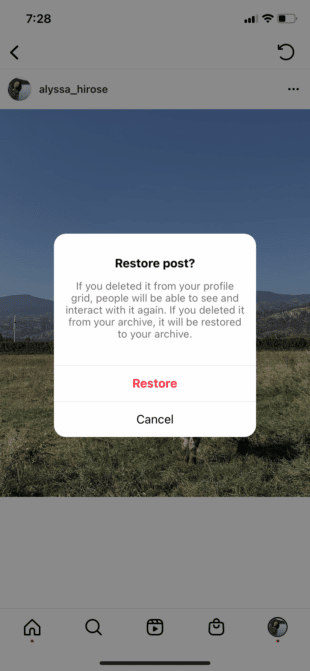
ಇನ್ಸ್ಟಾಗ್ರಾಮ್ ಏರಿಳಿಕೆಯಿಂದ ಪೋಸ್ಟ್ಗಳನ್ನು ಅಳಿಸುವುದು ತುಂಬಾ ಸುಲಭ, ಇದು ವಿಶೇಷವಾಗಿ ವೃತ್ತಿಪರವಲ್ಲ - ಮತ್ತು ಪ್ರತಿಯೊಬ್ಬ ಆಧುನಿಕ ಪ್ರಸಿದ್ಧ ವ್ಯಕ್ತಿಗೆ ತಿಳಿದಿರುವಂತೆ, ಸ್ಕ್ರೀನ್ಶಾಟ್ಗಳು ಶಾಶ್ವತವಾಗಿರುತ್ತವೆ. ನಿಮಗೆ ಸಾಧ್ಯವಾದರೆ, ಸಮಗ್ರ ಸಾಮಾಜಿಕ ಮಾಧ್ಯಮ ಮಾರ್ಕೆಟಿಂಗ್ ತಂತ್ರವನ್ನು ಯೋಜಿಸುವ ಮೂಲಕ ನೀವು ಮಾಡುವ ತಪ್ಪುಗಳ ಸಂಖ್ಯೆಯನ್ನು (ಮತ್ತು ನೀವು ಅಳಿಸುವ ಫೋಟೋಗಳು) ಮಿತಿಗೊಳಿಸಲು ಪ್ರಯತ್ನಿಸಿ.
ಸರಿಯಾದ ಪರಿಕರಗಳು ಸಹ ಸಹಾಯ ಮಾಡುತ್ತವೆ. ಫೀಡ್ ಪೋಸ್ಟ್ಗಳು, ಏರಿಳಿಕೆಗಳು, ಕಥೆಗಳು ಮತ್ತು ರೀಲ್ಗಳು ಸೇರಿದಂತೆ ನಿಮ್ಮ ಎಲ್ಲಾ Instagram ಪೋಸ್ಟ್ಗಳನ್ನು ಡ್ರಾಫ್ಟ್ ಮಾಡಲು, ಪೂರ್ವವೀಕ್ಷಣೆ ಮಾಡಲು, ವೇಳಾಪಟ್ಟಿ ಮಾಡಲು ಮತ್ತು ಪ್ರಕಟಿಸಲು ನೀವು SMMExpert ಅನ್ನು ಬಳಸಬಹುದು. ಜೊತೆಗೆ, Canva ಅನ್ನು ನಮ್ಮ ಪ್ಲಾಟ್ಫಾರ್ಮ್ಗೆ ಸಂಯೋಜಿಸಲಾಗಿದೆ, ಆದ್ದರಿಂದ ಸರಿಯಾದ ಗಾತ್ರ ಮತ್ತು ಆಯಾಮಗಳ ತಂಪಾದ ಏರಿಳಿಕೆ ಗ್ರಾಫಿಕ್ಸ್ ಅನ್ನು ಸಂಪಾದಿಸುವುದು ತಂಗಾಳಿಯಾಗಿದೆ.
ನಿಮ್ಮ ಎಲ್ಲಾ ನಿಗದಿತ ಪೋಸ್ಟ್ಗಳು ಅರ್ಥಗರ್ಭಿತ ಕ್ಯಾಲೆಂಡರ್ ವೀಕ್ಷಣೆಯಲ್ಲಿ ಲೈವ್ ಆಗುವ ಮೊದಲು ನೀವು ಅವುಗಳನ್ನು ಸುಲಭವಾಗಿ ಪರಿಶೀಲಿಸಬಹುದು ( ಅದು ಇತರ ಪ್ಲ್ಯಾಟ್ಫಾರ್ಮ್ಗಳಿಂದಲೂ ನಿಮ್ಮ ಪೋಸ್ಟ್ಗಳನ್ನು ಒಳಗೊಂಡಿರುತ್ತದೆ).
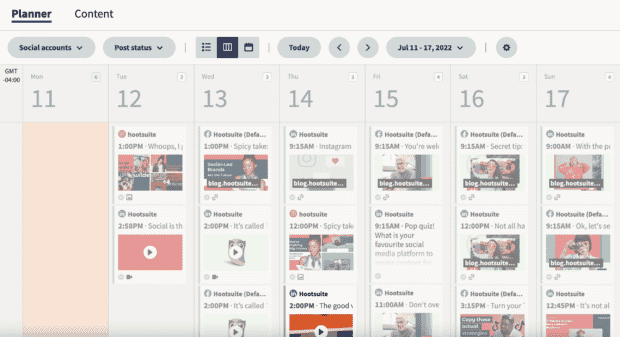
ಇದಕ್ಕಾಗಿ ಪ್ರಯತ್ನಿಸಿಉಚಿತ
ನಿಮ್ಮ ಇತರ ಸಾಮಾಜಿಕ ಚಾನಲ್ಗಳ ಜೊತೆಗೆ ನಿಮ್ಮ Instagram ಉಪಸ್ಥಿತಿಯನ್ನು ನಿರ್ವಹಿಸಿ ಮತ್ತು SMMExpert ಅನ್ನು ಬಳಸಿಕೊಂಡು ಸಮಯವನ್ನು ಉಳಿಸಿ. ಒಂದೇ ಡ್ಯಾಶ್ಬೋರ್ಡ್ನಿಂದ, ನೀವು ಏರಿಳಿಕೆಗಳನ್ನು ನಿಗದಿಪಡಿಸಬಹುದು ಮತ್ತು ಪ್ರಕಟಿಸಬಹುದು, ಚಿತ್ರಗಳನ್ನು ಸಂಪಾದಿಸಬಹುದು ಮತ್ತು ನಿಮ್ಮ ಯಶಸ್ಸನ್ನು ಅಳೆಯಬಹುದು. ಇಂದೇ ಇದನ್ನು ಉಚಿತವಾಗಿ ಪ್ರಯತ್ನಿಸಿ.
ನಿಮ್ಮ ಉಚಿತ 30-ದಿನದ ಪ್ರಯೋಗವನ್ನು ಪ್ರಾರಂಭಿಸಿ
Instagram ನಲ್ಲಿ ಬೆಳೆಯಿರಿ
ಸುಲಭವಾಗಿ Instagram ಪೋಸ್ಟ್ಗಳು, ಕಥೆಗಳನ್ನು ರಚಿಸಿ, ವಿಶ್ಲೇಷಿಸಿ ಮತ್ತು ನಿಗದಿಪಡಿಸಿ , ಮತ್ತು SMME ಎಕ್ಸ್ಪರ್ಟ್ನೊಂದಿಗೆ ರೀಲ್ಸ್ . ಸಮಯವನ್ನು ಉಳಿಸಿ ಮತ್ತು ಫಲಿತಾಂಶಗಳನ್ನು ಪಡೆಯಿರಿ.
ಉಚಿತ 30-ದಿನಗಳ ಪ್ರಯೋಗ
